நீங்கள் ஒரு பிசி கேமர் என்றால், நீங்கள் ஸ்டீம் பற்றி நன்கு அறிந்திருக்கலாம். இது ஒரு பிரபலமான கேமிங் தளமாகும், இது கேம்களை வாங்கவும் விளையாடவும் உங்களை அனுமதிக்கிறது, அத்துடன் நண்பர்கள் மற்றும் பிற விளையாட்டாளர்களுடன் அரட்டை அடிக்கவும். இருப்பினும், அதன் சிக்கல்கள் இல்லாமல் இல்லை. PC விளையாட்டாளர்கள் எதிர்கொள்ளும் ஒரு பொதுவான சிக்கல் நீராவி பிழை குறியீடு 41 ஆகும். நீராவி பிழைக் குறியீடு 41 என்பது ஒரு விளையாட்டைத் தொடங்க அல்லது நீராவி கிளையண்ட் மூலம் புதுப்பிக்க முயற்சிக்கும்போது ஏற்படும் பொதுவான பிழையாகும். பிழை பொதுவாக 'லைப்ரரி மேட்ச்மேக்கிங்கை ஏற்ற முடியவில்லை' என்ற செய்தியுடன் இருக்கும். இந்த பிழைக்கான சில சாத்தியமான காரணங்கள் உள்ளன, ஆனால் அதிர்ஷ்டவசமாக சில சாத்தியமான தீர்வுகளும் உள்ளன. Steam Error Code 41க்கான ஒரு சாத்தியமான காரணம், உங்கள் Steam கிளையன்ட் காலாவதியானது. இதைச் சரிசெய்ய, நீராவி கிளையண்டைத் தொடங்கி, 'புதுப்பிப்புகளைச் சரிபார்க்கவும்' என்பதைக் கிளிக் செய்யவும். ஏதேனும் புதுப்பிப்புகள் இருந்தால், அவை தானாகவே பதிவிறக்கம் செய்யப்பட்டு நிறுவப்படும். இந்த பிழையின் மற்றொரு சாத்தியமான காரணம் என்னவென்றால், நீராவி கிளையன்ட் நிர்வாகி சலுகைகளுடன் தொடங்குவதற்கு அமைக்கப்படவில்லை. நீராவி குறுக்குவழியில் வலது கிளிக் செய்து, 'நிர்வாகியாக இயக்கு' என்பதைத் தேர்ந்தெடுப்பதன் மூலம் இதைச் சரிசெய்யலாம். இந்த இரண்டு தீர்வுகளும் சிக்கலை சரிசெய்யவில்லை என்றால், கேம் கோப்புகளில் ஏதேனும் சிக்கல் இருக்கலாம். கேம் கோப்புகளைச் சரிபார்க்க, உங்கள் ஸ்டீம் லைப்ரரியில் உள்ள கேமின் மீது வலது கிளிக் செய்து, 'பண்புகள்' என்பதைத் தேர்ந்தெடுக்கவும். 'உள்ளூர் கோப்புகள்' தாவலின் கீழ், 'கேம் கோப்புகளின் நேர்மையை சரிபார்க்கவும்' என்பதைக் கிளிக் செய்யவும். இது கேம் கோப்புகளில் ஏதேனும் ஊழல் அல்லது காணாமல் போன கோப்புகளை சரிபார்த்து அவற்றை சரிசெய்ய முயற்சிக்கும். நீராவிப் பிழைக் குறியீடு 41ஐச் சரிசெய்ய இந்தத் தீர்வுகளில் ஒன்று உங்களுக்கு உதவியுள்ளதாக நம்புகிறோம். இல்லையெனில், வேறு சில சாத்தியமான தீர்வுகள் உள்ளன, எனவே இன்னும் விட்டுவிடாதீர்கள்!
இங்கே ஒரு முழுமையான வழிகாட்டி உள்ளது நீராவியில் பிழைக் குறியீடு 41 ஐ சரிசெய்யவும் உங்கள் விண்டோஸ் கணினியில். பல நீராவி பயனர்கள் சில கேம்களை விளையாடும்போது பிழை 41 பெறுவது குறித்து புகார் அளித்துள்ளனர். நீங்கள் ஒரு பிழை செய்தியுடன் கேட்கப்படுவீர்கள் உங்கள் கோரிக்கையைச் செயல்படுத்த நீராவி சேவையகங்கள் மிகவும் பிஸியாக உள்ளன. பின்னர் விளையாட்டின் பெயர் மற்றும் பிழை குறியீடு 41.
ப்ளூடூத் ஐகான் விண்டோஸ் 10 ஐக் காணவில்லை

இந்த பிழைச் செய்தியானது, சர்வரில் உள்ள சிக்கலால் பிழைக் குறியீடு ஏற்படக்கூடும் என்பதைத் தெளிவாகக் குறிப்பிடுகிறது, நீராவி சேவையகங்கள் இருந்தபோதும், பல சந்தர்ப்பங்களில் இது பல்வேறு பயனர்களால் தெரிவிக்கப்பட்டுள்ளது. இப்போது, நீராவியில் இந்த பிழைக் குறியீட்டை ஏற்படுத்தக்கூடிய பல்வேறு காரணங்கள் இருக்கலாம். வேறு சில சாத்தியமான காரணங்கள் இங்கே:
- உங்களின் மேலான பாதுகாப்பு தொகுப்பு நீராவி கிளையண்டை கேம் சர்வர்களுடன் இணைப்பதைத் தடுக்கலாம்.
- உங்கள் கேம் கோப்புகள் பாதிக்கப்பட்டிருந்தால் அல்லது சில முக்கியமான கேம் கோப்புகள் காணாமல் போனால் இது நிகழலாம்.
- விண்டோஸில் சேமிக்கப்பட்ட கேம் கேச் சிதைந்திருக்கலாம், இதனால் நீராவியில் பிழைக் குறியீடு 41 ஏற்படலாம்.
- உங்கள் கணினியில் Windows OS மற்றும் கிராபிக்ஸ் இயக்கிகளின் காலாவதியான பதிப்பு இருந்தால் இந்த பிழையை நீங்கள் சந்திக்கலாம்.
- சில பயனர்களுக்கு, கேம் பயன்முறை அம்சம் பிழையை ஏற்படுத்துகிறது.
- கேள்விக்குரிய கேமின் நிறுவல் கோப்புகள் சிதைந்திருந்தால் அல்லது உடைந்திருந்தால், இந்த பிழைக் குறியீட்டை நீங்கள் சந்திக்கலாம்.
மேலே உள்ள எந்தவொரு சந்தர்ப்பத்திலும், நாங்கள் உங்களுக்கு வழங்குவோம். இந்தப் பிழையைப் பயனர்கள் தீர்க்க உதவும் வேலைத் திருத்தங்களைப் பற்றி இந்த இடுகை விவாதிக்கும். எனவே, நீங்கள் இந்த திருத்தங்களை முயற்சி செய்யலாம் மற்றும் கையில் உள்ள பிழையிலிருந்து விடுபடலாம்.
விண்டோஸ் கணினியில் நீராவி பிழை குறியீடு 41 ஐ சரிசெய்யவும்
நீராவி பயன்பாட்டை மறுதொடக்கம் செய்யலாம் அல்லது நீராவியில் விளையாடும் போது பிழைக் குறியீடு 41 ஐப் பெறும் முதல் முறை உங்கள் கணினியை மறுதொடக்கம் செய்யலாம். மேலும், நீராவி பயன்பாட்டிலிருந்து வெளியேறவும், பின்னர் பிழை தீர்க்கப்பட்டதா என்பதைப் பார்க்க மீண்டும் உள்நுழையவும். இது உதவவில்லை என்றால், நீங்கள் பயன்படுத்தக்கூடிய திருத்தங்கள் இங்கே:
- நீராவி சேவையகத்தின் நிலையை சரிபார்க்கவும்.
- உங்கள் ஆண்டிவைரஸில் நீராவியை அனுமதிக்கவும்.
- விளையாட்டு கோப்புகளை சரிபார்க்கவும்.
- கேமின் கேச் கோப்புறையை அழிக்கவும்.
- சிக்கல் நிறைந்த கேமிற்கான வெளியீட்டு விருப்பங்களைச் சரிசெய்யவும்.
- நீராவி பீட்டாவிலிருந்து விலகவும் (பொருந்தினால்).
- உங்கள் விண்டோஸ் மற்றும் கிராபிக்ஸ் இயக்கிகள் புதுப்பித்த நிலையில் இருப்பதை உறுதிசெய்யவும்.
- விளையாட்டு பயன்முறையை முடக்கு.
- சிக்கலான விளையாட்டை மீண்டும் நிறுவவும்.
உங்கள் கோரிக்கையைச் செயல்படுத்த நீராவி சேவையகங்கள் மிகவும் பிஸியாக உள்ளன.
1] நீராவி சேவையகத்தின் நிலையை சரிபார்க்கவும்.
முதலில், நீங்கள் நீராவி சேவையகத்தின் நிலையைச் சரிபார்த்து, அதன் சேவைகள் இயங்குவதை உறுதிசெய்ய வேண்டும். பிழைச் செய்தி குறிப்பிடுவது போல, சர்வர் செயலிழப்பு அல்லது வேறு ஏதேனும் தொடர்ச்சியான சர்வர் சிக்கலால் பிழை ஏற்படலாம். எனவே, நீராவி சேவையகத்தின் நிலையைத் தீர்மானித்து, அதன் சேவைகள் தற்போது முடக்கப்படவில்லை என்பதை உறுதிப்படுத்தவும். இலவச இணையதள நிலை சரிபார்ப்பு கருவி மூலம் இதைச் செய்யலாம். சேவையகங்கள் செயலிழந்தால், சிறிது நேரம் காத்திருந்து மீண்டும் கேமை விளையாட முயற்சிக்கவும்.
நீராவியின் முடிவில் சர்வர் சிக்கல்கள் ஏதும் இல்லாவிட்டாலும், பிழைக் குறியீடு 41ஐ நீங்கள் தொடர்ந்து சந்தித்தால், அதைத் தீர்க்க மற்றொரு தீர்வைப் பயன்படுத்தலாம்.
2] உங்கள் வைரஸ் தடுப்பு/ஃபயர்வாலில் நீராவியை அனுமதிக்கவும்
உங்கள் பாதுகாப்பு அமைப்பு நீராவி அல்லது அதனுடன் தொடர்புடைய செயல்முறையைத் தடுக்கும் பட்சத்தில் இந்தப் பிழையை நன்றாகத் தணிக்க முடியும். உங்கள் வைரஸ் தடுப்பு அல்லது ஃபயர்வால் முக்கிய குற்றவாளியா என்பதைச் சரிபார்க்க, உங்கள் வைரஸ் தடுப்பு/ஃபயர்வாலை தற்காலிகமாக முடக்கவும். நீங்கள் Windows 11/10 இல் உள்ளமைக்கப்பட்ட ஆண்டிவைரஸைப் பயன்படுத்தினால், அதாவது Windows பாதுகாப்பு, அதை முடக்கி, பிழை தோன்றுவதை நிறுத்தியதா எனச் சரிபார்க்கவும்.
உங்கள் பாதுகாப்பு தொகுப்பை முடக்கிய பிறகு பிழை தீர்க்கப்பட்டால், உங்கள் வைரஸ் தடுப்பு அல்லது ஃபயர்வால் பிழையை ஏற்படுத்தியிருப்பதை உறுதிப்படுத்திக் கொள்ளலாம். இந்த வழக்கில், நீராவி பயன்பாட்டை உங்கள் வைரஸ் தடுப்பு அல்லது ஃபயர்வால் வழியாக செல்ல அனுமதிப்பதன் மூலம் பிழையை நிரந்தரமாக சரிசெய்யலாம். விதிவிலக்குகள், விலக்குகள் மற்றும் அனுமதிப்பட்டியல் ஆகியவற்றிற்கான வைரஸ் தடுப்பு அமைப்புகள் ஒவ்வொரு வைரஸ் தடுப்புக்கும் வேறுபட்டவை. இரண்டு பிரபலமான மூன்றாம் தரப்பு வைரஸ் தடுப்பு மற்றும் விண்டோஸ் பாதுகாப்பில் உள்ள இடங்கள் இங்கே உள்ளன, உங்கள் வைரஸ் தடுப்பு மூலம் அதை அனுமதிக்க ஸ்டீம் பயன்பாட்டைச் சேர்க்கலாம்:
- அவாஸ்ட் வைரஸ் தடுப்பு: முகப்பு > அமைப்புகள் > பொது > விலக்கு என்பதற்குச் செல்லவும்.
- சராசரி: முகப்பு > அமைப்புகள் > அம்சங்கள் > இணையப் பாதுகாப்பு > விலக்குகள் என்பதற்குச் செல்லவும்.
- விண்டோஸ் பாதுகாப்பு: வைரஸ் & அச்சுறுத்தல் பாதுகாப்பு > அமைப்புகளை நிர்வகி > விலக்குகளைச் சேர் அல்லது அகற்று > விலக்கைச் சேர் என்பதற்குச் செல்லவும்.
கூடுதலாக, உங்கள் வைரஸ் தடுப்பு விதிவிலக்கு பட்டியலில் கேமைச் சேர்க்குமாறும் நாங்கள் பரிந்துரைக்கிறோம், அதனால் அது தடுக்காது. நீராவி கேம்களுக்கான இயல்புநிலை இடம்: C:Program Files (x86)Steamsteamappscommon.
விண்டோஸ் டிஃபென்டர் ஃபயர்வால் மூலம் நீராவியை அனுமதிக்க, இந்தப் படிகளைப் பின்பற்றவும்:
- முதலில், வெறும் விண்டோஸ் பாதுகாப்பு பயன்பாட்டை மற்றும் செல்ல ஃபயர்வால் மற்றும் நெட்வொர்க் பாதுகாப்பு இடது பேனலில் தாவல்.
- இப்போது கிளிக் செய்யவும் ஃபயர்வால் மூலம் பயன்பாட்டை அனுமதிக்கவும் விருப்பத்தை பின்னர் கிளிக் செய்யவும் அமைப்புகளை மாற்ற பொத்தானை.
- பின்னர், அனுமதிக்கப்பட்ட பயன்பாடுகள் மற்றும் அம்சங்களின் பட்டியலில், நீராவி பயன்பாட்டைத் தேர்ந்தெடுக்கவும். அது பட்டியலிடப்படவில்லை என்றால், பயன்பாட்டைச் சேர் பொத்தானைக் கிளிக் செய்து உலாவவும் சி:நிரல் கோப்புகள் (x86)நீராவி இடம் மற்றும் அதன் முக்கிய இயங்கக்கூடியதைத் தேர்ந்தெடுக்கவும்.
- அதன் பிறகு, 'பொது மற்றும் தனியார் நெட்வொர்க்குகள்' விருப்பங்களில் உள்ள பெட்டிகளை சரிபார்த்து சாளரத்தை மூடவும்.
- இறுதியாக, மீண்டும் நீராவியைத் திறந்து, பிழை தீர்க்கப்பட்டதா என்பதைப் பார்க்க உங்கள் கேமை விளையாட முயற்சிக்கவும்.
படி: வட்டு இடத்தை ஒதுக்கும் போது நீராவி முடக்கத்தை சரிசெய்யவும்.
3] விளையாட்டு கோப்புகளை சரிபார்க்கவும்
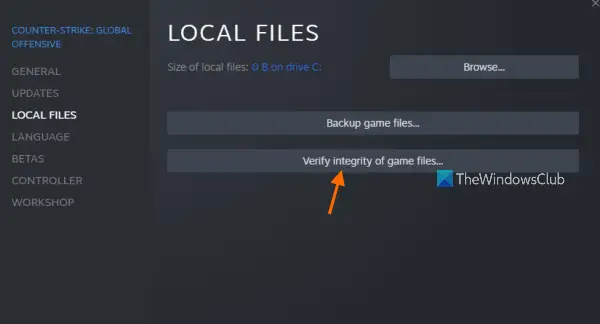
நீங்கள் இன்னும் அதே பிழைக் குறியீடு மற்றும் செய்தியைப் பெறுகிறீர்கள் என்றால், நீங்கள் தவறான கேம் கோப்புகளைக் கையாளலாம். பெரும்பாலும், பல்வேறு காரணங்களால் கேம் கோப்புகள் பெரும்பாலும் விண்டோஸ் கணினியில் தொற்று அல்லது காணாமல் போகும். இருப்பினும், நீராவியில் சிதைந்த கேம் கோப்புகளை எளிதாக சரிசெய்யலாம். இந்த முறை பல்வேறு பயனர்களுக்கு பயனுள்ளதாக இருக்கும் என தெரிவிக்கப்பட்டுள்ளது. எனவே, நீங்கள் அதையே செய்ய முயற்சி செய்து பிழை மறைந்துவிட்டதா என்று பார்க்கலாம்.
குறிப்பு: நீங்கள் ஏற்கனவே மோட்களை நீக்கியிருந்தால், அவை எதுவும் இல்லை என்பதை உறுதிப்படுத்தவும். பின்னர் உங்கள் கேம் கோப்புகளின் நேர்மையை சரிபார்க்கவும்.
எப்படி என்பது இங்கே:
- முதலில், நீராவி பயன்பாட்டில் உள்ள லைப்ரரி தாவலுக்குச் செல்லவும்; நீங்கள் நிறுவிய மற்றும் வாங்கிய கேம்கள் அனைத்தையும் இது காண்பிக்கும்.
- இப்போது நீங்கள் எதிர்கொள்ளும் பிழைக் குறியீடு 41 இல் வலது கிளிக் செய்து தேர்ந்தெடுக்கவும் சிறப்பியல்புகள் சூழல் மெனுவிலிருந்து விருப்பம்.
- பண்புகள் பக்கத்தில், உள்ளூர் கோப்புகள் தாவலைக் கிளிக் செய்யவும்.
- அதன் பிறகு கிளிக் செய்யவும் விளையாட்டு கோப்புகளின் ஒருமைப்பாட்டை சரிபார்க்கிறது பொத்தான் மற்றும் நீராவி உங்கள் கேம் கோப்புகளை ஸ்கேன் செய்யத் தொடங்கும் மற்றும் சிதைந்தவற்றை சரிசெய்யும். கேம் கோப்புகளின் அளவைப் பொறுத்து இந்த செயல்முறை 10-15 நிமிடங்கள் அல்லது அதற்கு மேல் ஆகலாம்.
- அதன் பிறகு, நீங்கள் உங்கள் விளையாட்டை விளையாட முயற்சி செய்யலாம் மற்றும் பிழை 41 சரி செய்யப்பட்டுள்ளதா என சரிபார்க்கவும்.
இந்த முறை வேலை செய்யவில்லை என்றால், அடுத்த பிழைத்திருத்தத்தைப் பயன்படுத்தவும்.
படி: விண்டோஸ் கணினியில் நீராவி பிழை குறியீடுகள் 53 மற்றும் 101 ஐ சரிசெய்யவும்.
4] விளையாட்டின் கேச் கோப்புறையை அழிக்கவும்.
உங்கள் கணினியில் நிறுவப்பட்ட ஒவ்வொரு விளையாட்டுக்கும் நீராவி ஒரு தற்காலிக சேமிப்பை வைத்திருக்கிறது. இது விளையாட்டை விரைவாக ஏற்ற உதவுகிறது. இருப்பினும், கேம் கேச் சிதைந்தால், நீங்கள் விளையாட்டில் பிழைகள் மற்றும் சிக்கல்களை சந்திப்பீர்கள். எனவே, சிக்கலான கேமிற்கான கேச் கோப்புறையை அழித்து, பிழை சரி செய்யப்பட்டதா இல்லையா என்பதைச் சரிபார்க்கவும். அதைச் செய்வதற்கான படிகள் இங்கே:
யூ.எஸ்.பி கலப்பு சாதனம் பழைய யூ.எஸ்.பி சாதனம் மற்றும் யூ.எஸ்.பி 3.0 உடன் வேலை செய்யாமல் போகலாம்
- முதலில் Win + R உடன் Run டயலாக்கைக் கொண்டு வந்து தட்டச்சு செய்யவும் %பயன்பாட்டு தரவு% திறந்த புலத்தில் மற்றும் Enter ஐ அழுத்தவும்.
- இப்போது, திறக்கும் இடத்தில், பிழைக் குறியீடு 41 உடன் நீங்கள் சந்தித்த விளையாட்டின் பெயருடன் கோப்புறையைத் தேர்ந்தெடுக்கவும்.
- சிக்கல் நிறைந்த கேமின் கேச் கோப்புறையை அழிக்க உங்கள் விசைப்பலகையில் நீக்கு விசையை அழுத்தவும்.
- அதன் பிறகு, விளையாட்டை மீண்டும் திறந்து பிழை சரி செய்யப்பட்டதா என்று பார்க்கவும்.
5] சிக்கல் நிறைந்த கேமிற்கான வெளியீட்டு விருப்பங்களைச் சரிசெய்யவும்.
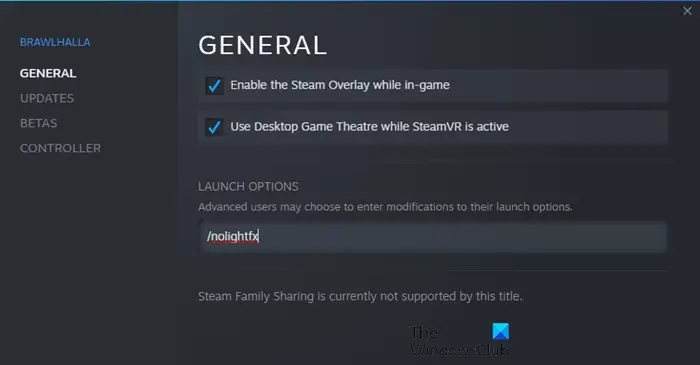
பிழை தொடர்ந்து தோன்றினால், Steam இல் உள்ள சிக்கலான கேமிற்கான வெளியீட்டு விருப்பங்களை மாற்ற முயற்சிக்கவும். சில பாதிக்கப்பட்ட பயனர்கள் தனிப்பயன் தொடக்க விருப்பங்களைப் பயன்படுத்தி ஏற்பட்ட பிழையைத் தீர்க்க முடிந்தது. எனவே, நீங்கள் அதையே செய்ய முயற்சி செய்து அது உதவுமா என்று பார்க்கலாம். அதைச் செய்வதற்கான படிகள் இங்கே:
- முதலில் Steam க்கு சென்று அதன் LIBRARY க்கு செல்லவும்.
- இப்போது பிரச்சனைக்குரிய விளையாட்டில் வலது கிளிக் செய்து, பண்புகள் விருப்பத்தைத் தேர்ந்தெடுக்கவும்.
- பின்னர், பொது தாவலில், துவக்க விருப்பங்கள் புலத்தைக் கண்டுபிடித்து புலத்தில் பின்வரும் கட்டளையை உள்ளிடவும்: பாதுகாப்பான பயன்முறை, முழுத்திரை = 0
- அதன் பிறகு, மாற்றங்களைச் சேமித்து, பிழைக் குறியீடு 41 சரி செய்யப்பட்டுள்ளதா என்பதைச் சரிபார்க்க விளையாட்டை மீண்டும் திறக்கவும்.
நீங்கள் இன்னும் அதே பிழையை எதிர்கொள்கிறீர்களா? கவலைப்பட வேண்டாம், எங்களிடம் இன்னும் சில தீர்வுகள் உள்ளன, அவை நிச்சயமாக உங்கள் பிழையை சரிசெய்யும்.
படி: Windows PC இல் பிழையைப் புதுப்பிக்க Fix Steam ஆன்லைனில் இருக்க வேண்டும்.
6] நீராவி பீட்டா சோதனையிலிருந்து விலகவும் (பொருந்தினால்)
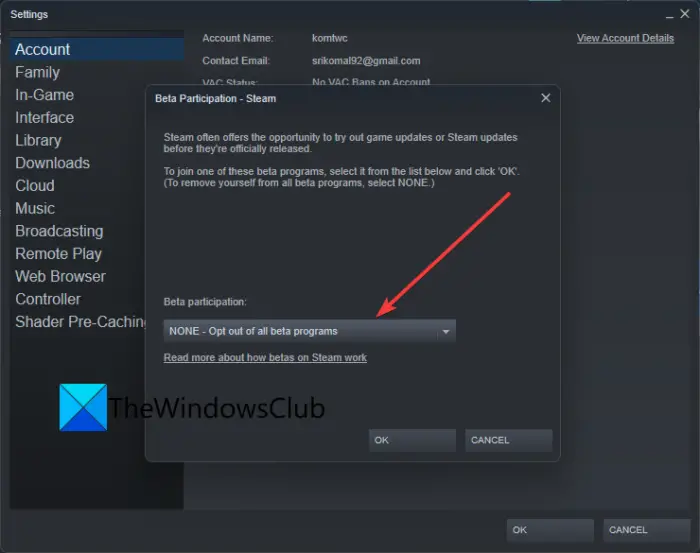
நீங்கள் Steam பீட்டாவைத் தேர்வுசெய்திருந்தால், பீட்டா பயன்முறையிலிருந்து வெளியேறி, சிக்கல் நீங்கிவிட்டதா எனச் சரிபார்க்கவும். பயன்பாட்டின் எதிர்கால புதிய அம்சங்களைச் சோதிக்க பீட்டா பயன்முறை உங்களை அனுமதிக்கிறது. இருப்பினும், வழக்கமான நீராவி பதிப்போடு ஒப்பிடும்போது இது நிலையற்றது மற்றும் நீங்கள் சில பிழைகளையும் சந்திக்கலாம். எனவே, நீராவி பீட்டா சோதனை பயன்முறையில் இருந்து விலகி, பிழைக் குறியீடு 41 பெறுவதை நிறுத்தினால் பார்க்கவும்.
அதை எப்படி செய்வது என்பது இங்கே:
- முதலில், நீராவி பயன்பாட்டைத் திறந்து, நீராவி மெனு உருப்படியைக் கிளிக் செய்யவும்.
- அதன் பிறகு தேர்ந்தெடுக்கவும் அமைப்புகள் தோன்றும் மெனு விருப்பங்களிலிருந்து.
- இப்போது, உள்ளே காசோலை tab, கிளிக் செய்யவும் மாற்றம் பொத்தான் கீழே உள்ளது பீட்டா சோதனையில் பங்கேற்பு விருப்பம்.
- அடுத்து தேர்ந்தெடுக்கவும் இல்லை - அனைத்து பீட்டா நிரல்களிலிருந்தும் விலகவும். விருப்பம்.
- முடிந்ததும், நீராவி பயன்பாட்டை மீண்டும் திறந்து, பிழை 41 இல்லாமல் உங்கள் கேமை விளையாட முடியுமா என்று பார்க்கவும்.
இணைக்கப்பட்டது: சரிசெய்தல் பிழை 503 சேவை கிடைக்கவில்லை - நீராவி.
7] உங்கள் விண்டோஸ் மற்றும் கிராபிக்ஸ் இயக்கிகள் புதுப்பித்த நிலையில் இருப்பதை உறுதிசெய்யவும்.
பாதிக்கப்பட்ட சில பயனர்களின் கூற்றுப்படி, அவர்களின் விண்டோஸ் மற்றும் கிராபிக்ஸ் இயக்கிகளைப் புதுப்பிப்பதன் மூலம் அவர்களுக்கான பிழை சரி செய்யப்பட்டது. எனவே, உங்கள் கணினியில் Windows OS இன் சமீபத்திய பதிப்பு மற்றும் கிராபிக்ஸ் இயக்கிகள் இருப்பதை உறுதிப்படுத்திக் கொள்ளுங்கள். விண்டோஸைப் புதுப்பிக்க, Win+I உடன் அமைப்புகள் பயன்பாட்டைத் திறந்து, Windows Update தாவலுக்குச் சென்று, நிலுவையில் உள்ள Windows புதுப்பிப்புகளைப் பதிவிறக்கி நிறுவ, புதுப்பிப்புகளுக்கான சரிபார் பொத்தானைக் கிளிக் செய்யவும்.
உங்கள் கிராபிக்ஸ் இயக்கிகளைப் புதுப்பிக்க, Windows Update > Advanced Options என்பதற்குச் சென்று மேம்பட்ட புதுப்பிப்புகள் விருப்பத்தைத் தேர்ந்தெடுக்கவும். பின்னர் கிடைக்கக்கூடிய இயக்கி புதுப்பிப்புகளைப் பதிவிறக்கி நிறுவவும். மாற்றாக, நீங்கள் AMD டிரைவர் ஆட்டோ-கண்டறிதல், இன்டெல் டிரைவர் அப்டேட் யூட்டிலிட்டி அல்லது டெல் அப்டேட் யூட்டிலிட்டி ஆகியவற்றையும் பயன்படுத்தலாம்.
உங்கள் கிராபிக்ஸ் இயக்கியை நிறுவல் நீக்கம் செய்து, பிழையை சரிசெய்ய அவற்றை மீண்டும் நிறுவவும். உங்கள் தற்போதைய கிராபிக்ஸ் இயக்கி சிதைந்திருக்கலாம், அதனால்தான் நீங்கள் பிழையை எதிர்கொள்கிறீர்கள். எனவே, இயக்கியின் புதிய நகலை மீண்டும் நிறுவுவது சிக்கலை தீர்க்கும்.
விண்டோஸ் மற்றும் டிஸ்ப்ளே டிரைவர்களின் சமீபத்திய பதிப்புகளில் பிழைக் குறியீடு தொடர்ந்தால், அடுத்த சாத்தியமான தீர்வுக்குச் செல்லவும்.
படி: விண்டோஸ் கணினியில் நீராவி பிழை E502 L3 ஐ எவ்வாறு சரிசெய்வது.
8] கேம் பயன்முறையை முடக்கு
சில பாதிக்கப்பட்ட பயனர்கள் தங்கள் கணினியில் கேம் பயன்முறை அம்சத்தை முடக்குவது பிழையை சரிசெய்ய உதவியது என்று தெரிவித்துள்ளனர். எனவே, நீங்கள் உங்கள் விண்டோஸ் 11/10 கணினியில் கேம் பயன்முறையைப் பயன்படுத்தினால், அதை முடக்கி, பிழை சரி செய்யப்பட்டுள்ளதா எனப் பார்க்கவும். இதைச் செய்ய, அமைப்புகள் பயன்பாட்டைத் திறந்து கேம்ஸ் தாவலுக்குச் செல்லவும். இப்போது கேம் மோட் ஆப்ஷனை கிளிக் செய்து, கேம் மோட் ஆப்ஷனுடன் தொடர்புடைய டோக்கிளை ஆஃப் செய்யவும்.
விளம்பரத் தேர்வுகளைத் தடு
9] பிரச்சனைக்குரிய விளையாட்டை மீண்டும் நிறுவவும்.
மேலே உள்ள அனைத்து தீர்வுகளையும் நீங்கள் முயற்சித்திருந்தால், பிழை தொடர்ந்து தோன்றினால், கடைசி முயற்சியானது சிக்கலான விளையாட்டை மீண்டும் நிறுவுவதாகும். எனவே, முதலில் பிரச்சனைக்குரிய விளையாட்டை நிறுவல் நீக்கி, பின்னர் அதை மீண்டும் நிறுவவும். நீராவி மூலம் விளையாட்டை நிறுவல் நீக்கலாம். எப்படி என்பது இங்கே:
- முதலில், Steam பயன்பாட்டைத் திறந்து, நூலகத்திற்குச் செல்லவும்.
- இப்போது, நீங்கள் பிழையை சந்திக்கும் விளையாட்டில் வலது கிளிக் செய்து சூழல் மெனுவிலிருந்து நிறுவல் நீக்கு என்பதைத் தேர்ந்தெடுக்கவும்.
- விளையாட்டை நிறுவல் நீக்கிய பிறகு, உங்கள் கணினியை மறுதொடக்கம் செய்து, விளையாட்டை மீண்டும் நிறுவ ஸ்டீமைத் திறக்கவும்.
கேமை மீண்டும் நிறுவி முடித்ததும், அதைத் தொடங்கி கேமை விளையாட முயற்சிக்கவும். நீங்கள் மீண்டும் பிழைக் குறியீடு 41 இல் இயங்க மாட்டீர்கள் என்று நம்புகிறேன்.
நீராவியை எவ்வாறு சரிசெய்வது? மன்னிக்கவும், ஆனால் தற்போது இந்த உள்ளடக்கத்தைப் பார்க்க உங்களுக்கு அனுமதி இல்லையா?
நீராவியில் 'மன்னிக்கவும், ஆனால் இந்த உள்ளடக்கத்தைப் பார்க்க நீங்கள் தற்போது அனுமதிக்கப்படவில்லை' என்ற பிழையைப் பெற்றால், அவர்களின் பக்கங்களை அணுக சரியான பிறந்த தேதியை உள்ளிடுவதை உறுதிசெய்யவும். நீராவிக்கு சில வயது வரம்புகள் உள்ளன, நீங்கள் வயது வரம்புகளை பூர்த்தி செய்யவில்லை என்றால் இந்த பிழையை நீங்கள் சந்திக்க நேரிடும். மாற்றாக, நீங்கள் பக்கத்தை இரண்டு முறை புதுப்பிக்க முயற்சி செய்யலாம் மற்றும் பிழையை சரிசெய்ய Steam HTML தற்காலிக சேமிப்பை நீக்கவும்.
நீராவி தொடக்கப் பிழையை எவ்வாறு சரிசெய்வது?
'இந்த கேமை விளையாட நீராவி இயங்க வேண்டும்' என்ற பிழையைச் சரிசெய்ய, உங்கள் கணினியில் ஸ்டீம் கிளையன்ட் நிறுவப்பட்டுள்ளதை உறுதிசெய்து, கிளையன்ட் புதுப்பித்த நிலையில் இருப்பதையும் உறுதிப்படுத்தவும். மாற்றாக, நீங்கள் கேம் கோப்புகளின் ஒருமைப்பாட்டை சரிபார்த்து, பிழை தீர்க்கப்பட்டதா என்பதைப் பார்க்கலாம். மாற்றாக, நீராவி பயன்பாட்டிலிருந்து வெளியேறி, பிழை சரி செய்யப்பட்டுள்ளதா என்பதைச் சரிபார்க்க மீண்டும் உள்நுழையலாம். மற்ற அனைத்தும் தோல்வியுற்றால், நீராவி கிளையண்டை மீண்டும் நிறுவவும், அது நிச்சயமாக உங்களுக்கான பிழையை சரிசெய்யும்.
இப்போது படியுங்கள்: நீராவி கேம்கள் விண்டோஸில் தொடங்கப்படாது அல்லது திறக்கப்படாது .















